Microsoft Office Home & Business 2024最新バージョンの自動ダウンロード完了後にセットアップする手順
方法1
最新バージョンの確認作業
インターネット接続されていることを確認してから作業の実施をお願いします。
- 「スタート」ボタン→「設定」→「アプリ」→「インストールされているアプリ」の順にクリックします。
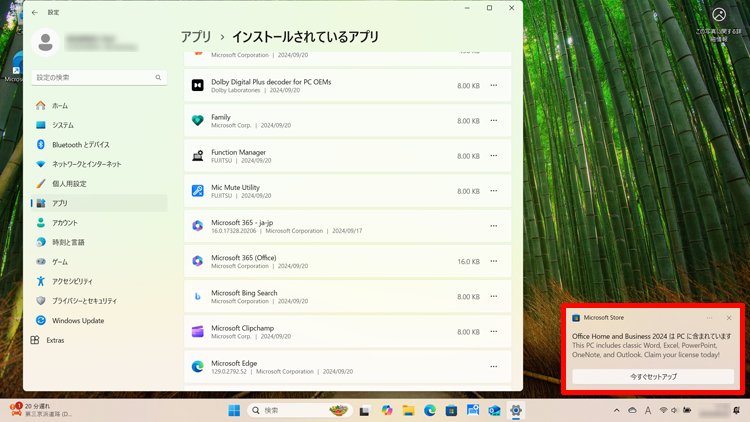
- 「Microsoft 365 - ja-jp」アプリの下に表示されているバージョンを確認します。
バージョンが「16.0.17928.20156」以上の場合は最新バージョンのダウンロードおよびインストールが完了しているので、セットアップ準備に進みます。
バージョンが異なる場合は、インターネットに接続されていることを確認し、1時間程度経ってから再度バージョンをご確認ください。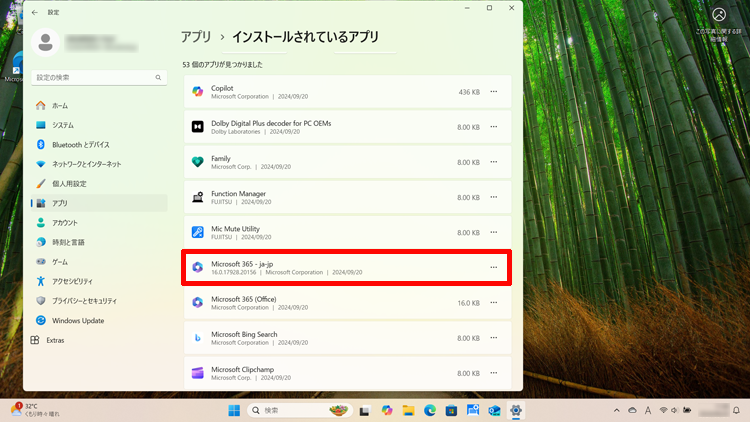
セットアップ準備
- 「スタート」ボタン→右上の「すべてのアプリ」の順にクリックします。
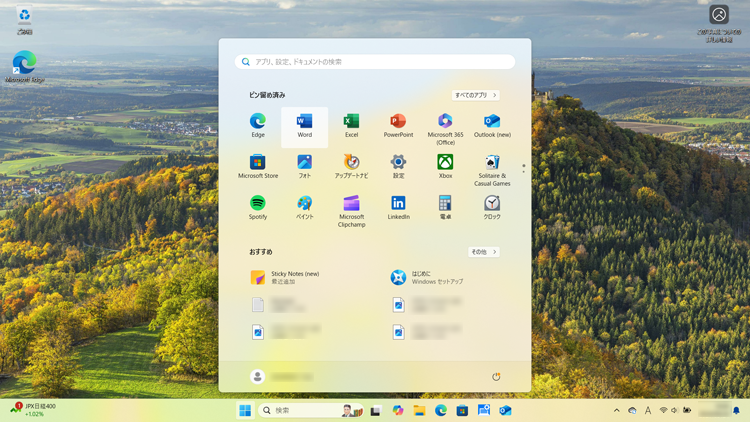
- すべてのアプリの一覧が表示されます。
「Excel」や「Word」など、Officeアプリをクリックします。 - 「続ける前に…」と表示されます。
内容をよく確認し、「確認」ボタンをクリックします。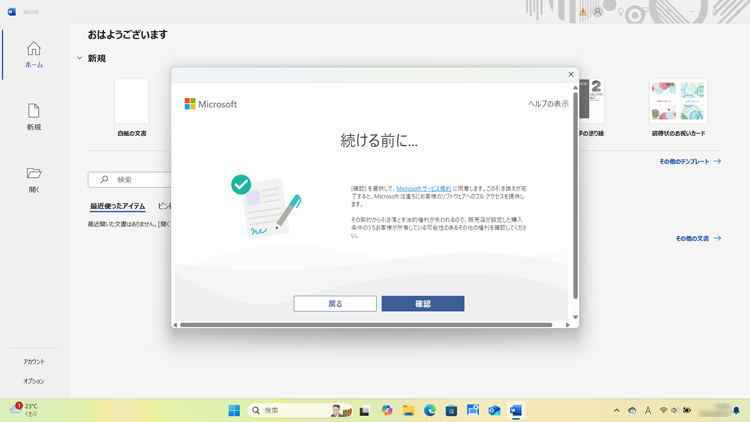
- 「正常に完了しました。」と表示されます。
「はじめに」ボタンをクリックします。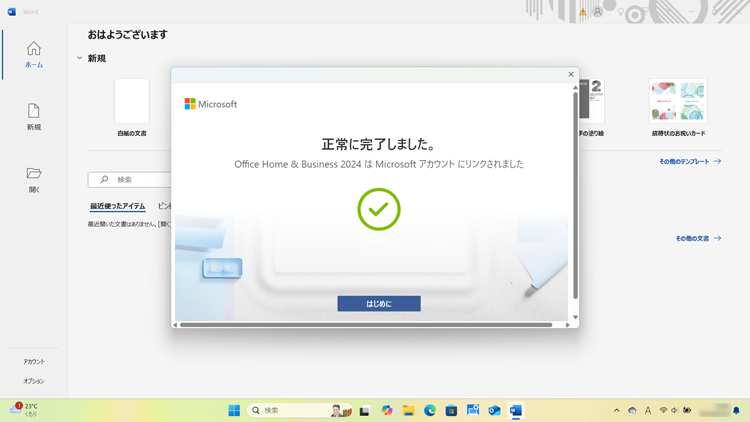
- 「ライセンス契約に同意します」と表示されます。
同意する前に、「Microsoft Office Home and Business 2024 に含まれるアプリ」と表示されていることを確認してください。
表示された内容をよく確認し、同意する場合は「同意する」ボタンをクリックします。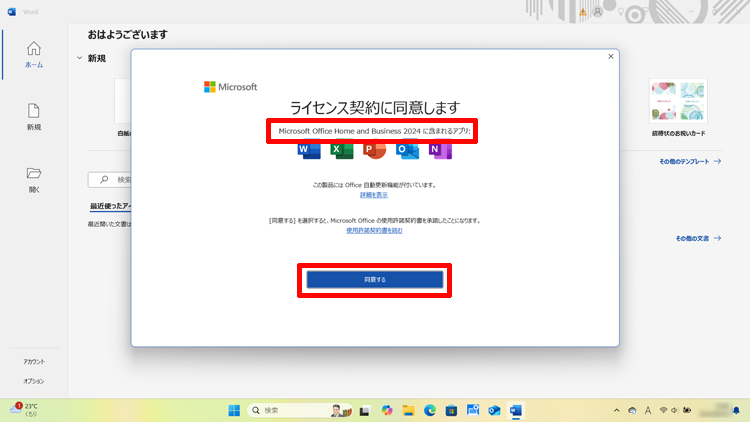
- 「Microsoft はお客様のプライバシーを尊重しています」と表示されます。
表示された内容をよく確認し、「次へ」ボタンをクリックします。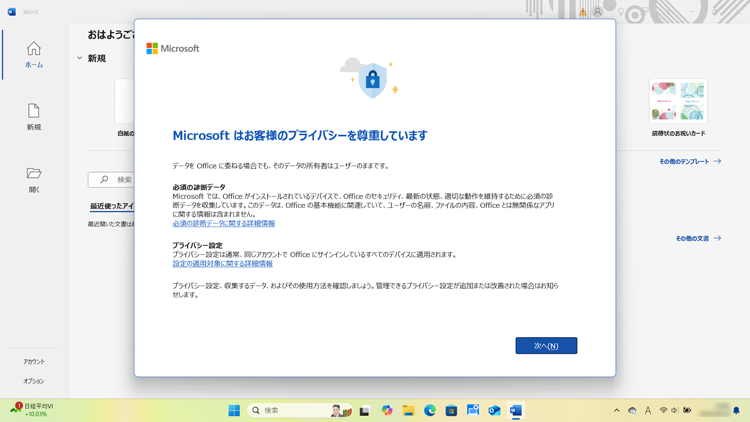
- 「一緒に進歩する」と表示されます。
表示された内容をよく確認し、追加の診断データと利用状況データを、マイクロソフト社に送信する場合は「オプションのデータを送信」ボタン、送信しない場合は「オプションのデータを送信しない」ボタンをクリックします。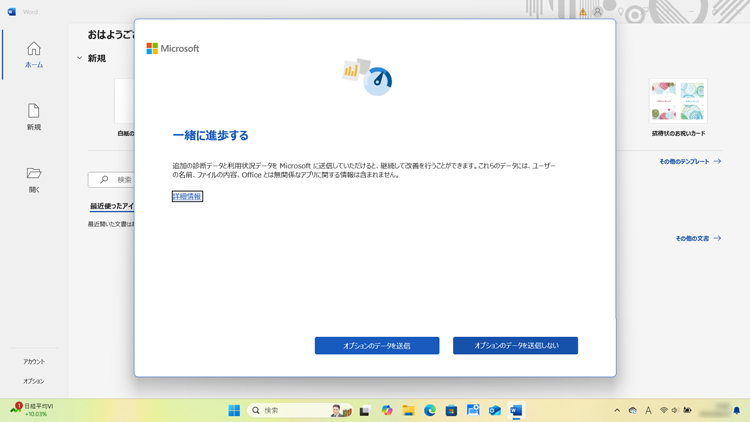
- 「Microsoft 製品のオファーと割引をパーソナライズしますか?」と表示された場合は、表示された内容をよく確認し、お好みに応じて「パーソナライズする」ボタン、または「パーソナライズしない」ボタンをクリックします。表示されない場合は、次の手順に進みます。

- 「エクスペリエンスの強化」と表示されます。
表示された内容をよく確認し、「完了」ボタンをクリックします。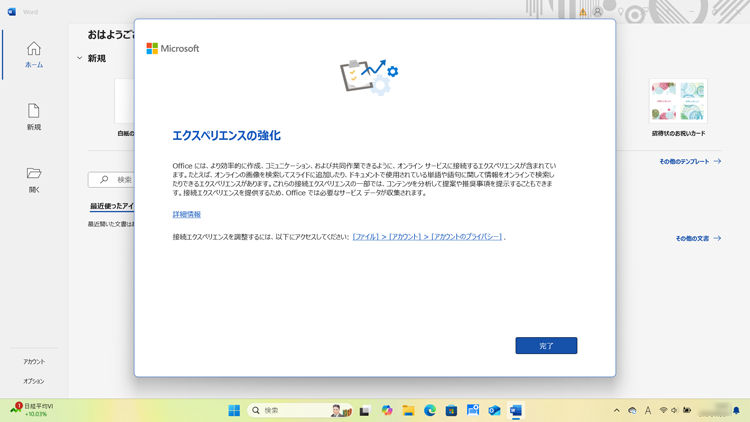
- 左上の「ファイル」タブ→左下の「アカウント」ボタンの順にクリックします。
画面右側に「このデバイスの Microsoft Office Home and Business 2024」と表示されていることを確認します。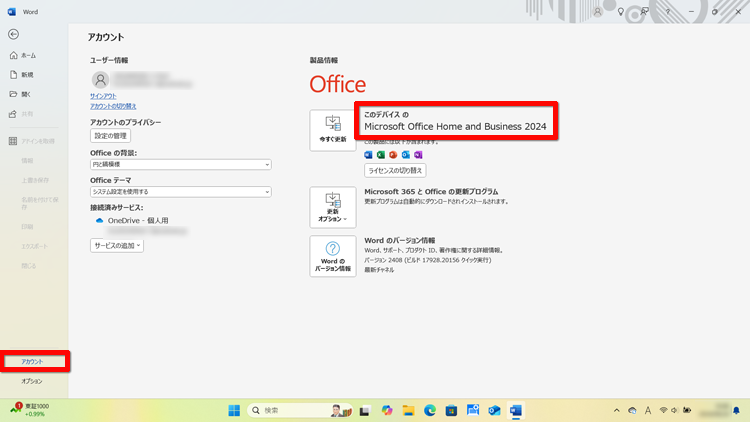
引き続きセットアップ作業を行います。
セットアップ作業
- 「今すぐ更新」ボタンをクリックします。
「今すぐ更新」ボタンが表示されない場合は、「更新オプション」→「今すぐ更新」の順にクリックします。
ダウンロードが開始されるため、ダウンロードが完了するまでしばらく待ちます。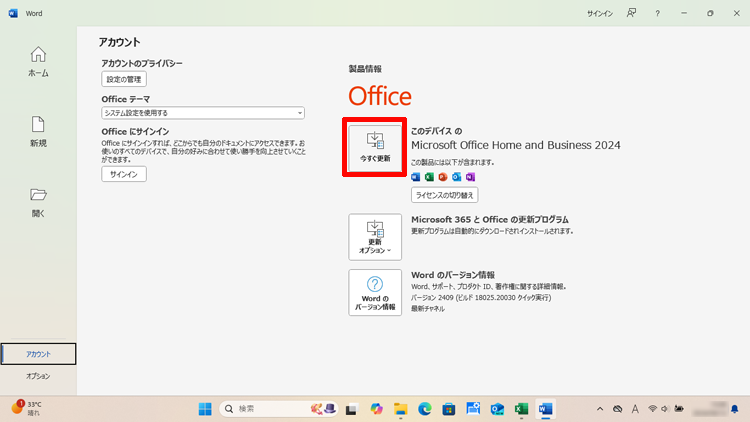
- ダウンロードが完了すると、「続行する前に作業内容を保存」と表示されます。
「続行」ボタンをクリックします。
Officeアプリが閉じられ、更新が開始されるため、更新が完了するまでしばらく待ちます。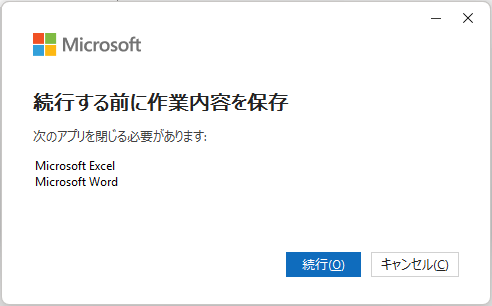
- 「更新プログラムがインストールされました」と表示されます。
「閉じる」ボタンをクリックします。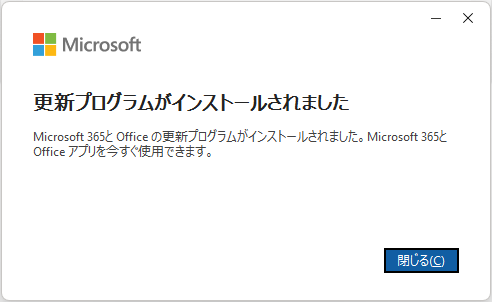
- Officeアプリが自動で起動するため、左下の「アカウント」ボタンをクリックします。
Officeアプリが自動で起動しない場合は、「セットアップ準備」の手順1・2を実施してOfficeアプリを起動してください。
「セットアップ作業」の手順1で「今すぐ更新」ボタンが表示されていた場合は、「アカウント」画面右側の「今すぐ更新」ボタンが消えていることを確認します。
「セットアップ作業」の手順1で「今すぐ更新」ボタンが表示されていなかった場合は、そのまま手順5に進んでください。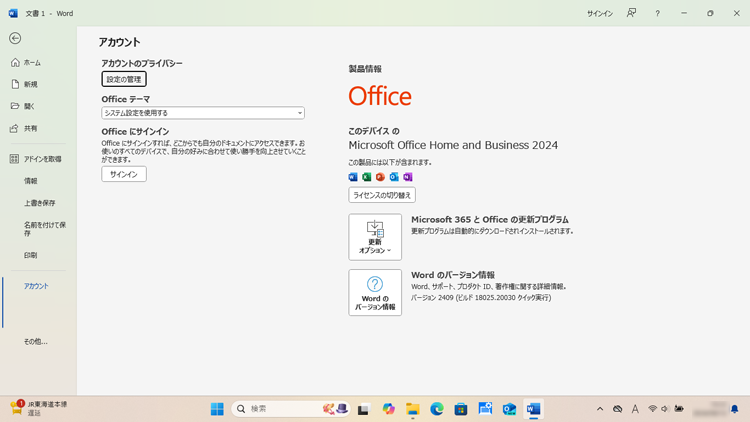
- 「スタート」ボタン→「設定」→「アプリ」→「インストールされているアプリ」の順にクリックします。
「Microsoft 365 - ja-jp」アプリがなく、「Microsoft Office Home and Business 2024 - ja-jp」があることを確認します。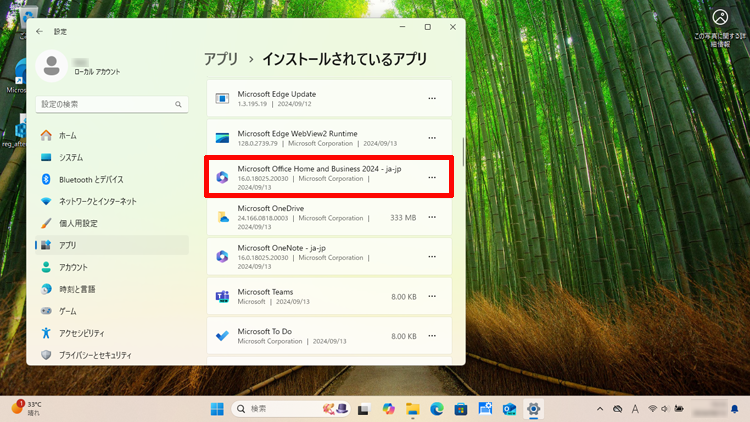
- 「スタート」ボタン→右上の「すべてのアプリ」の順にクリックし、「Access」アプリや「Publisher」アプリが削除され、「Outlook (classic)」アプリが存在することを確認します。
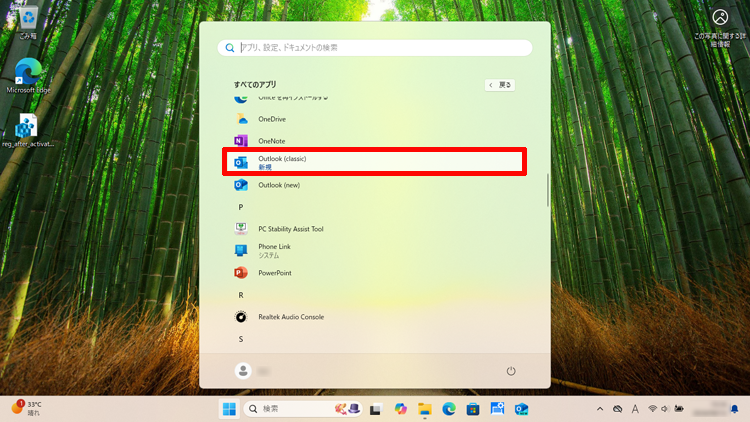
以上でセットアップ作業は完了です。

